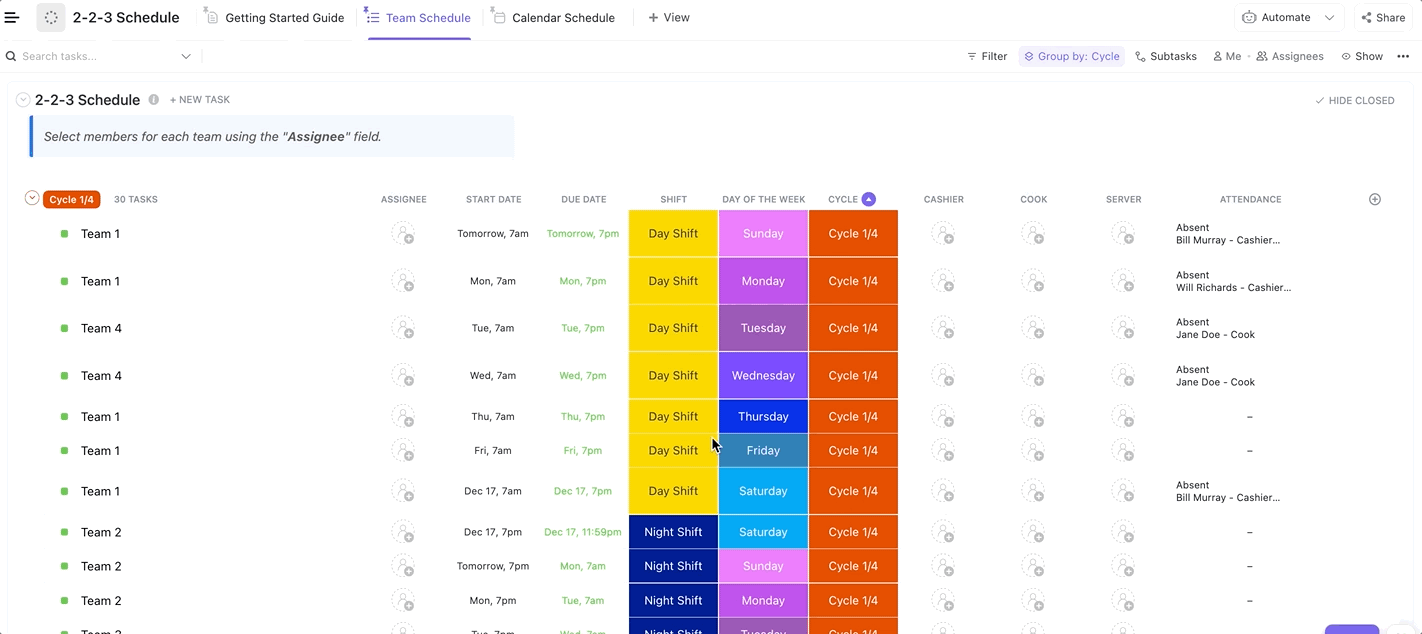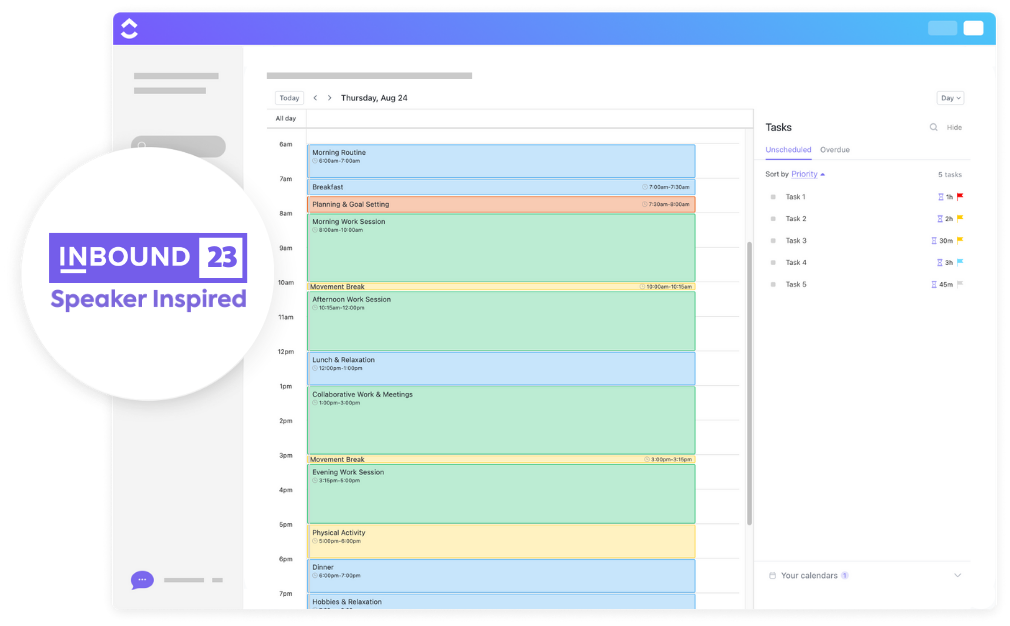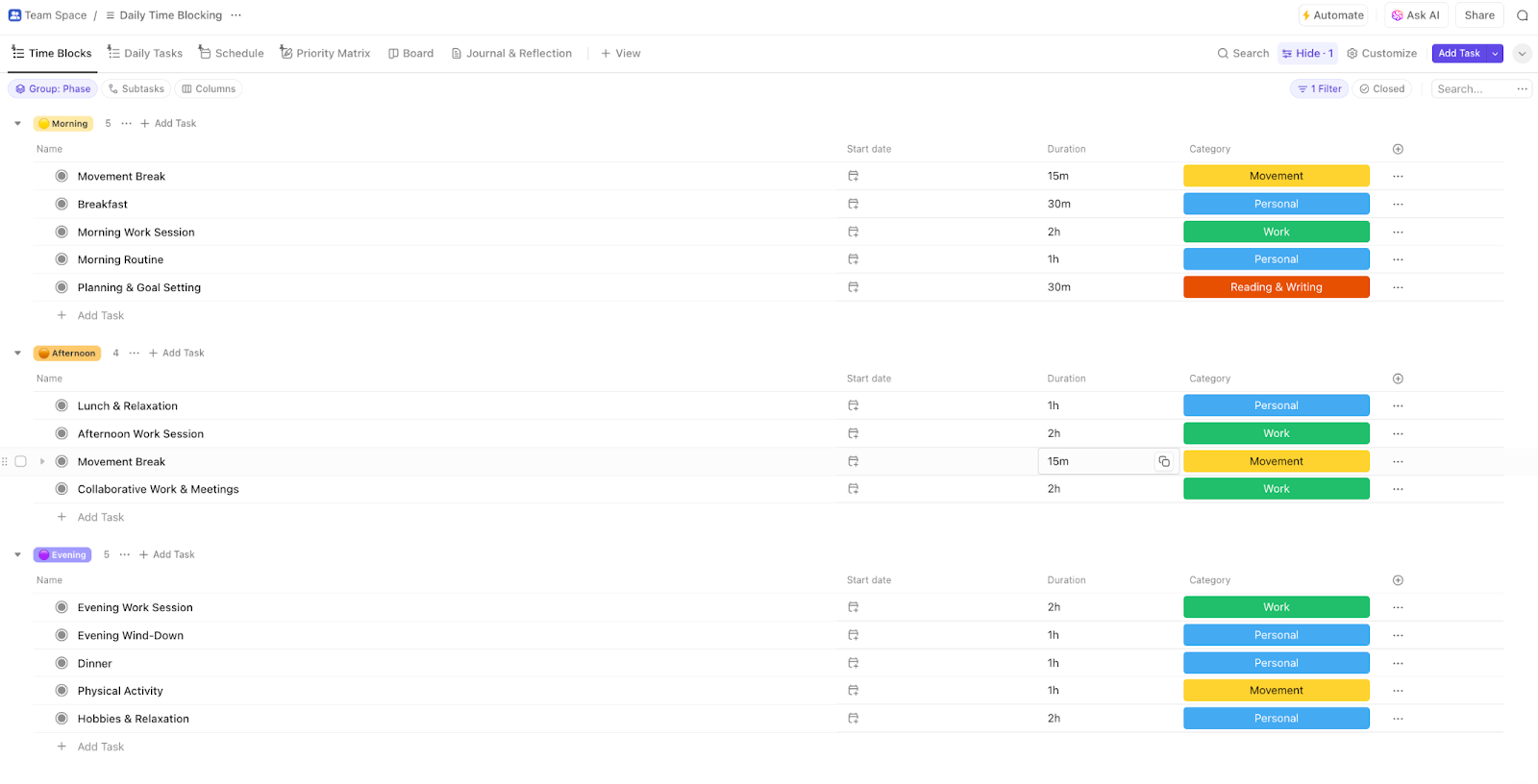Tylko 18% osób posiada system zarządzania czasem. To prawdopodobnie wyjaśnia, dlaczego większość z nas czuje, że nieustannie walczy z czasem.
Dzięki blokowaniu czasu możesz odzyskać kontrolę nad swoim dniem. Zamiast reagować na wszystko, co się pojawia, planujesz bloki czasu przeznaczone na intensywną pracę, spotkania, a nawet przerwy.
Ale jak to zrobić w kalendarzu Outlook bez dodatkowych aplikacji do zarządzania czasem lub skomplikowanych ustawień?
Przyjrzyjmy się, jak korzystać z blokowania czasu w kalendarzu Outlook, aby zaoszczędzić cenne godziny i zrobić więcej bez chaosu. Zostań z nami, aby poznać inteligentniejszy sposób zarządzania pracą dzięki narzędziu do zwiększania wydajności opartemu na sztucznej inteligencji AI!
⭐ Polecany szablon
Czujesz się rozkojarzony przed rozpoczęciem dnia? Szablon blokowania czasu na dzień ClickUp pomaga zaplanować harmonogram z zamierzonym celem, ustalając priorytety najważniejszych zadań, realistyczne cele i pozostawiając miejsce na oddech. Idealny do zachowania równowagi między wydajnością a spokojem.
Czym jest blokowanie czasu i dlaczego to działa?
Blokowanie czasu (czasami nazywane dzielenie czasu na części) to prosta, ale potężna technika zwiększająca wydajność, polegająca na podzieleniu dnia na dedykowane części czasu, z których każda jest przypisana do konkretnego zadania, projektu lub rodzaju pracy.
Zamiast pozwalać, aby rozpraszające Cię czynniki przejęły kontrolę, przejmij ją sam, planując swój dzień z wyprzedzeniem. Blokujesz czas na intensywną pracę, e-maile, spotkania, a nawet nieustanne wiadomości na Slacku.
Pomyśl o tym jak o spotkaniach z samym sobą, z tą różnicą, że zamiast niekończących się rozmów telefonicznych zajmujesz się prawdziwą pracą.
📌 Przykład: Jeśli jesteś programistą, możesz zablokować poranek na debugowanie i badania. Popołudnia przeznacz na odpowiadanie na e-maile i spotkania, kiedy Twoja energia do aktywnej pracy spada.
Dlaczego to działa?
- Lepsza koncentracja: Około 70% spotkań zakłóca cykl pracy pracowników, utrudniając im wykonanie zadań. Blokując czas na zadania krytyczne, minimalizujesz przerwy i pozostajesz skoncentrowany na swojej podstawowej pracy
- Większa kontrola: Strukturyzowanie dnia pracy wokół okresów największej energii może zwiększyć wydajność nawet o 24%. Niezależnie od tego, czy jesteś rannym ptaszkiem, czy popołudniowym tygrysem, blokowanie czasu pomoże Ci pracować wtedy, kiedy jesteś najbardziej produktywny
- Mniejsze wyczerpanie: Ciągłe przełączanie się między zadaniami wyczerpuje energię umysłową. Badania pokazują, że po przerwie odzyskanie pełnej koncentracji zajmuje od 23 do 25 minut. Blokowanie czasu pomaga zminimalizować czynniki rozpraszające uwagę, zmniejszyć stres i ułatwić głęboką pracę
Przejmując kontrolę nad swoim harmonogramem i poświęcając czas na to, co najważniejsze, zrobisz więcej, nie czując się przytłoczonym.
Teraz dowiedzmy się, jak skonfigurować blokowanie czasu w kalendarzu Outlook i dostosować go do swoich potrzeb!
👀 Czy wiesz, że... Światowa Organizacja Zdrowia ostrzega, że niekontrolowany stres wynikający z chaotycznego harmonogramu pracy stanowi poważne zagrożenie dla zdrowia.
Jak skonfigurować blokowanie czasu w kalendarzu Outlook
Gotowy do wdrożenia blokowania czasu? Użyj kalendarza Outlook, aby zorganizować swój dzień i nadać priorytety najważniejszym zadaniom.
Oto jak skonfigurować to w kilku prostych krokach:
Krok 1: Zidentyfikuj i sklasyfikuj swoje codzienne zadania
Przed zablokowaniem czasu w kalendarzu musisz wiedzieć, na co go przeznaczyć. Zacznij od sporządzenia listy codziennych i tygodniowych zadań — spotkań, pracy wymagającej skupienia, zadań administracyjnych i przerw. Podział zadań na kategorie pomoże Ci zaplanować realistyczne przedziały czasowe dla każdego z nich.
Zastanów się nad tym:
- Praca wymagająca wysokiej koncentracji (np. pisanie raportów, kodowanie, tworzenie strategii)
- Powtarzające się zadania (np. e-maile, spotkania zespołu)
- Praca powierzchowna (np. zadania administratora, planowanie, odpowiadanie na wiadomości)
- Przerwy osobiste (ponieważ wydajność również wymaga równowagi)
Krok 2: Utwórz bloki czasu dla różnych działań
Teraz zacznij dodawać te zadania do kalendarza Outlook jako wydarzenia dedykowane. Aby to zrobić:
- Otwórz kalendarz Outlook. Jeśli zarządzasz wieloma kalendarzami, przed dodaniem bloków czasu upewnij się, że jesteś w odpowiednim kalendarzu
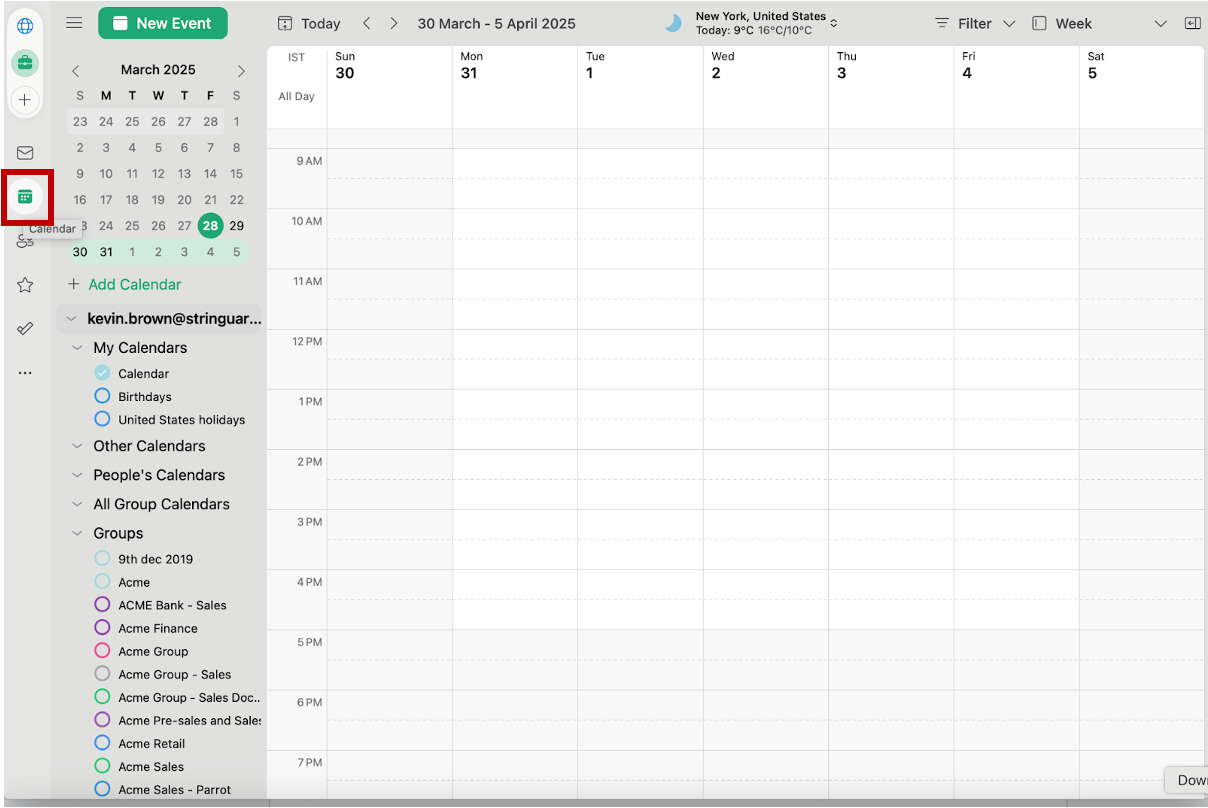
- Kliknij „Nowe wydarzenie” w lewym górnym rogu lub przeciągnij kursor nad żądany przedział czasowy
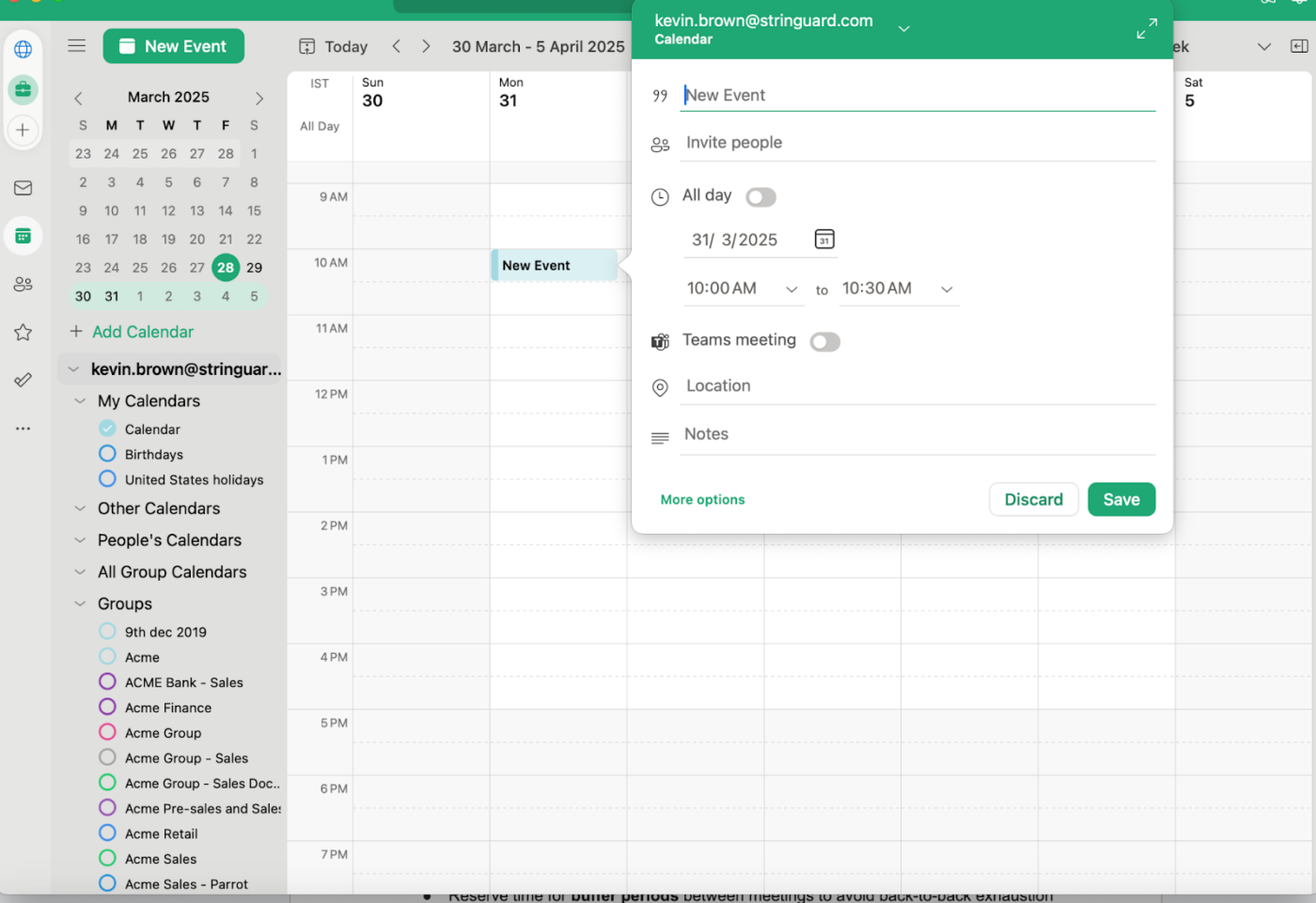
- Wprowadź szczegóły dotyczące bloku czasu, w tym nazwę zadania, czas trwania i wszelkie notatki
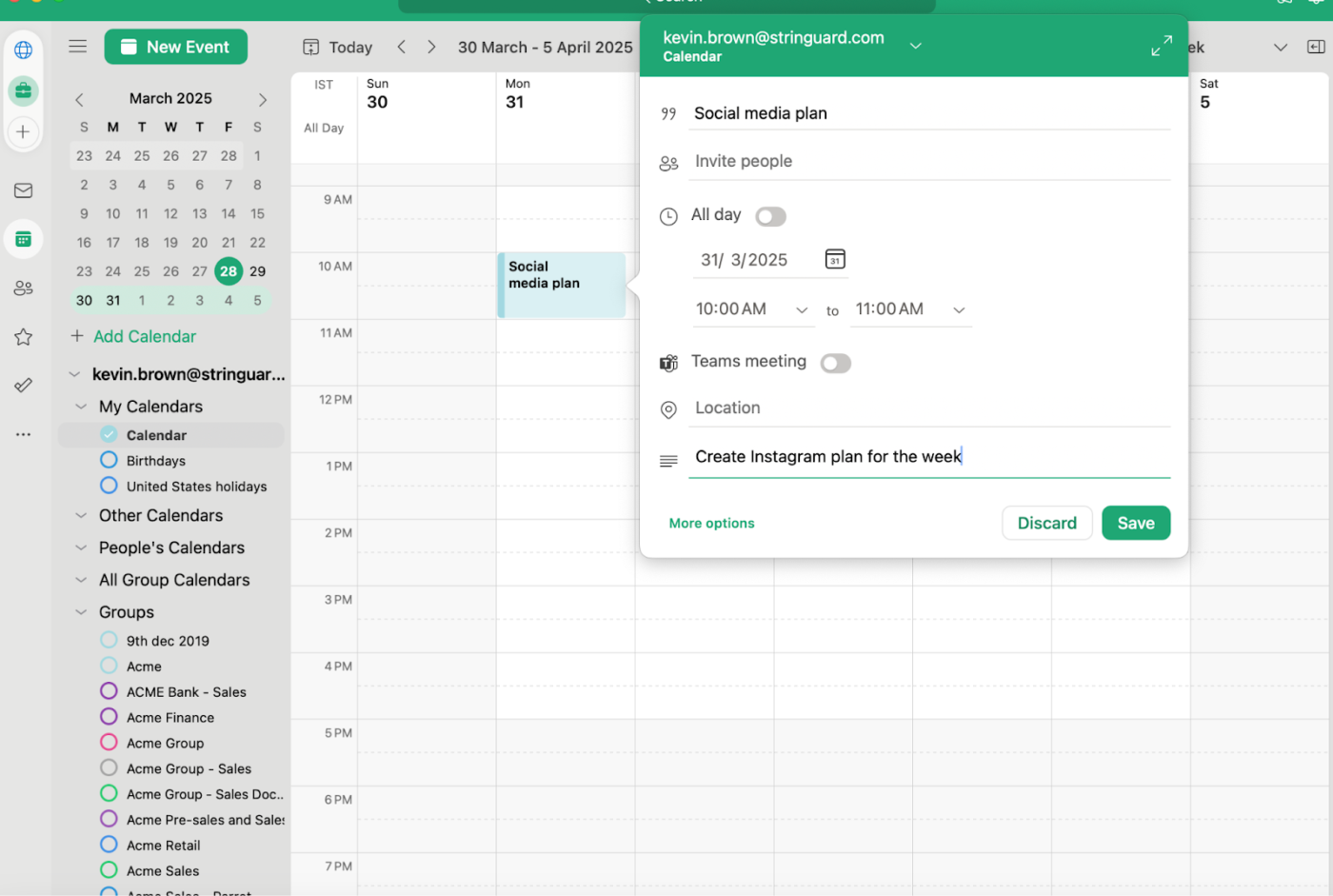
Zamiast wciskać intensywną pracę między spotkania, zaplanuj ją jak prawdziwe spotkanie, abyś Ty (i inni) szanowali ten czas. Możesz:
- Zablokuj poranki na pracę wymagającą wysokiej koncentracji, jeśli to właśnie wtedy masz najwięcej energii
- Ustaw stałe przedziały czasowe na odpowiadanie na e-maile, aby nie przerywały one pracy wymagającej skupienia
- Zarezerwuj czas na okresy buforowe między spotkaniami, aby uniknąć zmęczenia spowodowanego ciągłą pracą
📮ClickUp Insight: Przełączanie się między zadaniami po cichu obniża wydajność Twojego zespołu. Nasze badania pokazują, że 42% zakłóceń w pracy wynika z przełączania się między platformami, zarządzania e-mailami i przeskakiwania między spotkaniami. A gdybyś mógł wyeliminować te kosztowne przerwy? ClickUp łączy cykle pracy (i czat) w jednej, usprawnionej platformie. Uruchamiaj zadania i zarządzaj nimi z poziomu czatu, dokumentów, tablic i nie tylko, a funkcje oparte na sztucznej inteligencji zapewniają połączenie, możliwość wyszukiwania i zarządzanie kontekstem!
Krok 3: Używaj kodowania kolorami do ustalania priorytetów zadań
Outlook umożliwia oznaczanie wydarzeń w kalendarzu kolorami, dzięki czemu łatwo można sprawdzić wszystkie zadania do wykonania.
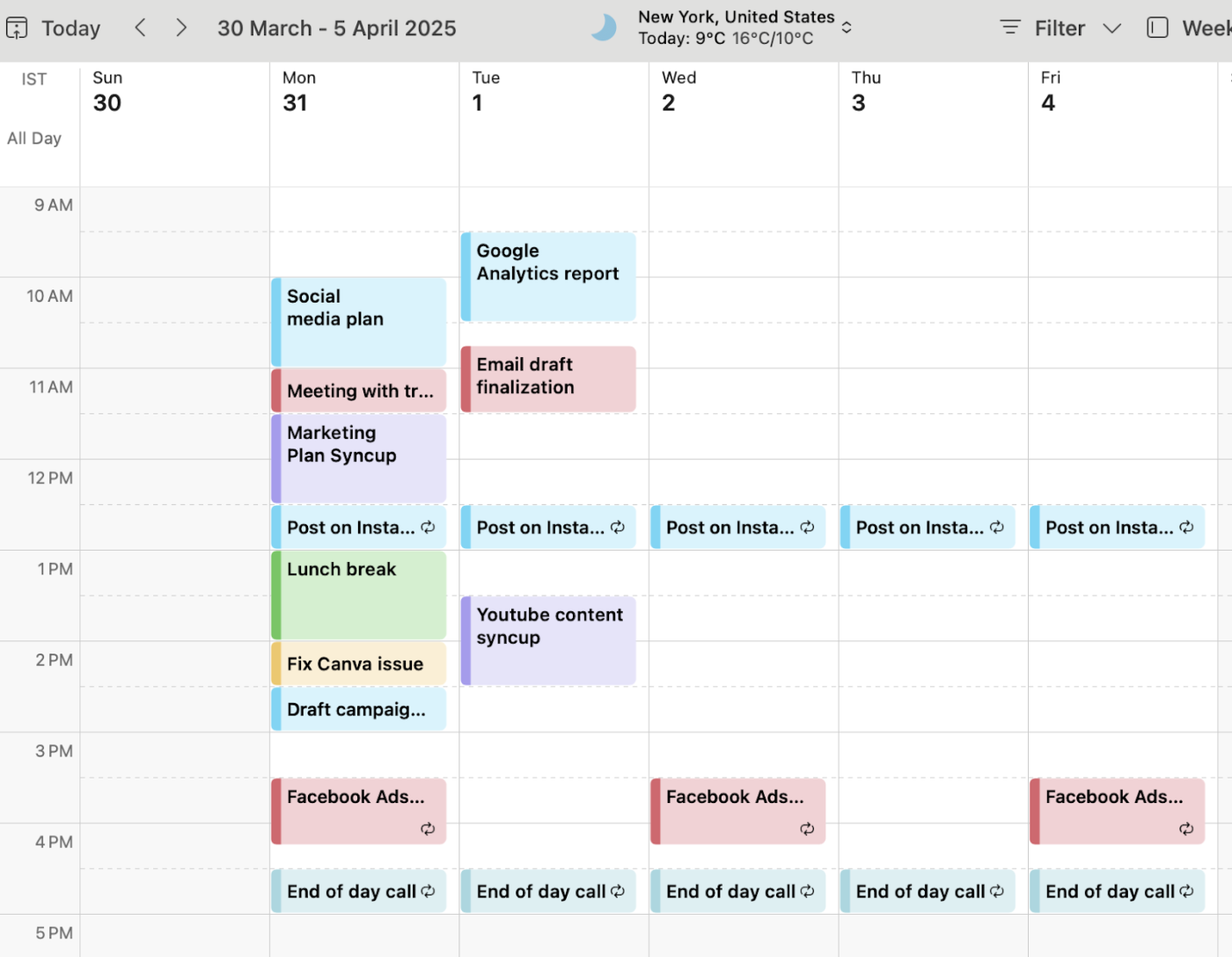
Możesz przypisać kolory do różnych typów zadań. Na przykład:
- Niebieski dla intensywnej pracy
- Czerwony dla pilnych lub priorytetowych spotkań
- Zielony oznacza przerwy i czas wolny
- Żółty dla zadań administratora
Dzięki temu Twój dzień jest nie tylko uporządkowany, ale także przejrzysty dla Ciebie.
Krok 4: Ustaw przypomnienia i powiadomienia, aby być na bieżąco
Łatwo stracić poczucie czasu, gdy jesteś w trakcie przepływu pracy. W takich sytuacjach przydają się przypomnienia programu Outlook. Skonfiguruj powiadomienia na pięć do dziesięciu minut przed każdym spotkaniem w bloku czasu, aby płynnie przechodzić między zadaniami bez poczucia pośpiechu.
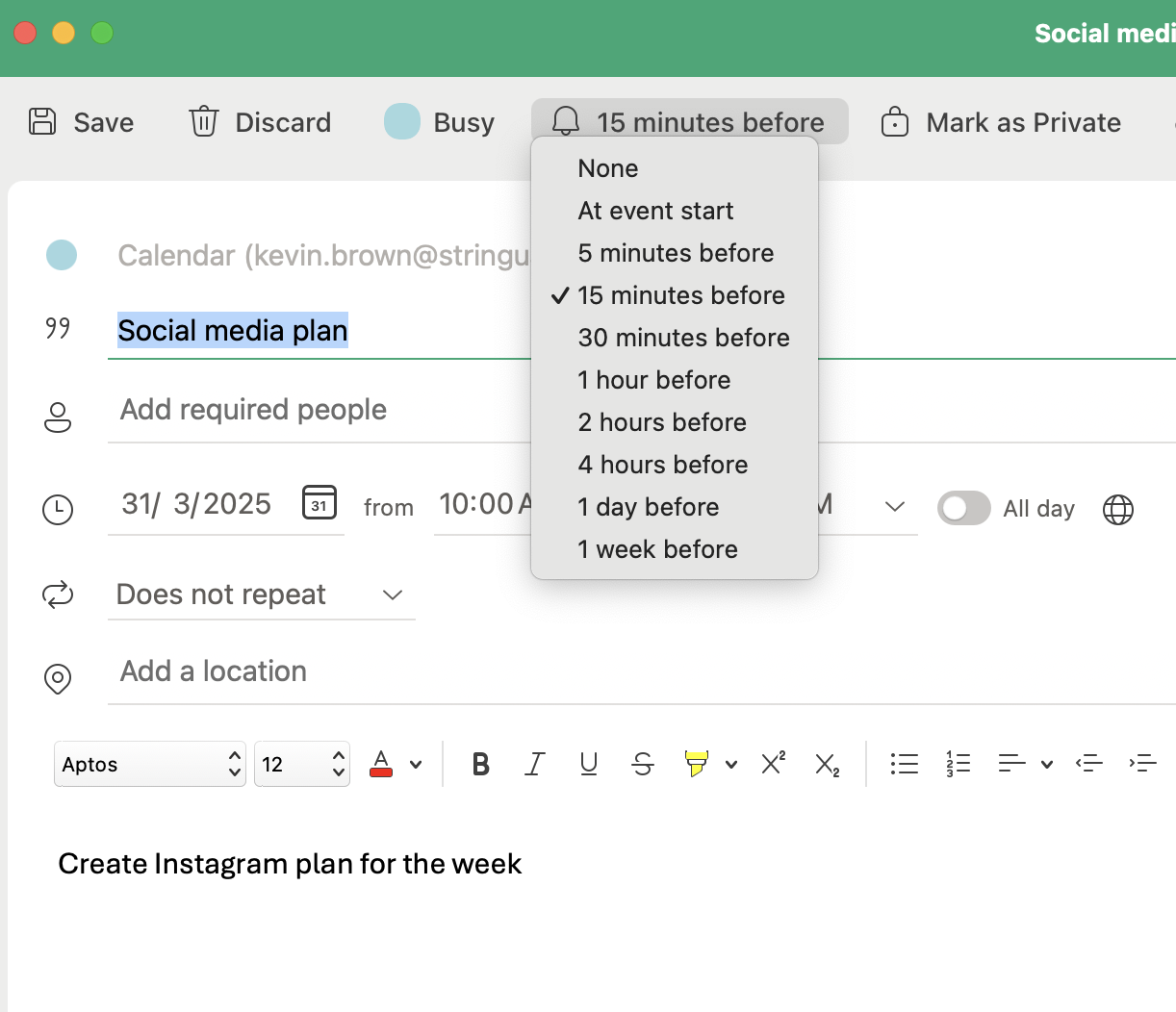
Aby móc się w pełni skupić na pracy, rozważ włączenie trybu nieobecności, który zapobiega rozpraszaniu uwagi przez e-maile i powiadomienia z czatu.
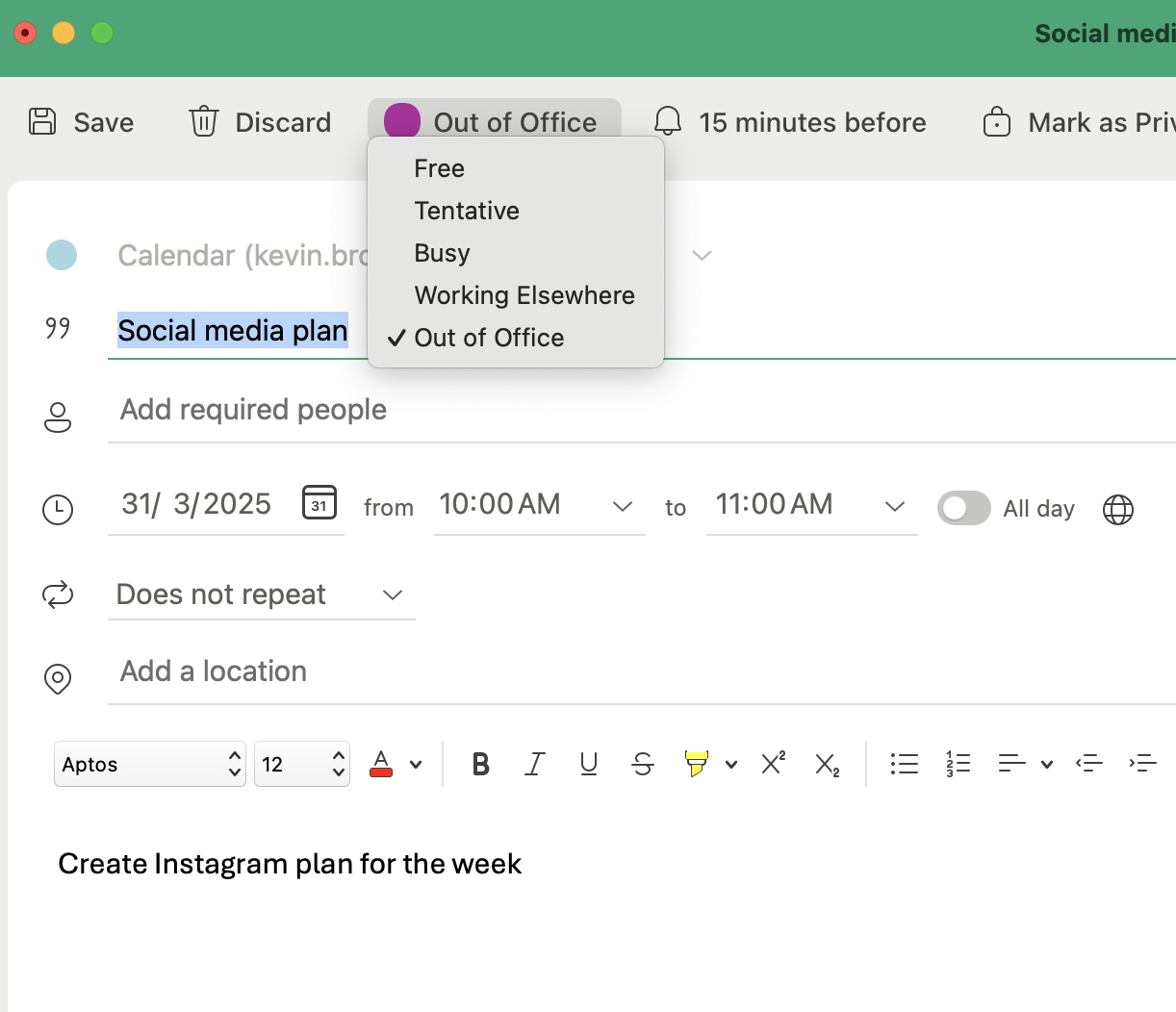
Krok 5: Dostosuj i zoptymalizuj harmonogram zgodnie z potrzebami
Blokowanie czasu wymaga przestrzegania pewnych zasad, ale równie ważne jest stworzenie systemu, który będzie dla Ciebie odpowiedni. Jeśli coś nie działa, dostosuj swój harmonogram:
- Przenieś sesje wymagające głębokiej koncentracji na czas, kiedy jesteś najbardziej produktywny
- Skracaj lub grupuj spotkania, jeśli zajmują zbyt dużo czasu
- Regularnie przeglądaj kalendarz i dostosowuj go do rzeczywistych potrzeb
- Przeciągaj i upuszczaj zadania w ciągu całego dnia, aby zmienić ich harmonogram zgodnie z potrzebami
Dzięki udoskonaleniu swojego podejścia kalendarz Outlook stanie się potężnym narzędziem zwiększającym wydajność, które pozwoli Ci zachować koncentrację, efektywność i kontrolę nad całym dniem.
🧠 Ciekawostka: Cal Newport, ekspert ds. wydajności i profesor informatyki, przysięga, że blokowanie czasu pozwala zmaksymalizować koncentrację i wydajność. Planuje cały dzień pracy z wyprzedzeniem, przypisując każdą minutę do konkretnego zadania. Każdego ranka zapisuje swój harmonogram na papierze, tworząc listę godzin pracy i wypełniając je sesjami intensywnej pracy, spotkaniami i innymi czynnościami. Jeśli pojawiają się nieoczekiwane zadania, dostosowuje swoje bloki w czasie rzeczywistym, zapewniając wydajność bez utraty elastyczności.
Ograniczenia blokowania czasu w kalendarzu Outlook
Kalendarz Outlook jest świetny do planowania, ale ma też swoje ograniczenia, zwłaszcza jeśli chodzi o prawdziwe zarządzanie czasem. Oto kilka trudnych kwestii:
- Brak wbudowanego zarządzania zadaniami: Outlook pozwala blokować czas, ale nie łączy zadań z harmonogramem. Nadal musisz samodzielnie zarządzać e-mailami, listami rzeczy do zrobienia i spotkaniami, co może prowadzić do pominięcia priorytetów
- Brak śledzenia postępów: Blokowanie czasu na zadania jest pomocne, ale nie ma możliwości śledzenia, co zostało zrobione, a co nadal pozostaje do wykonania. Po zakończeniu wydarzenia program Outlook nie wyświetla podpowiedzi z prośbą o przejrzenie lub dostosowanie obciążenia pracą
- Ograniczone funkcje współpracy: Pracujesz w zespole? Outlook umożliwia planowanie spotkań, ale nie oferuje wspólnego widoku postępów zadań, co utrudnia dostosowanie harmonogramów do rzeczywistych aktualizacji pracy
- Brak automatyzacji: Outlook wymaga ręcznego blokowania czasu i aktualizacji, co oznacza, że musisz samodzielnie dostosowywać harmonogramy, zmieniać priorytety i przeplanowywać zadania — nie ma inteligentnych cykli pracy, które wykonałyby za Ciebie ciężką pracę
Jeśli potrzebujesz czegoś więcej niż tylko przedziałów czasowych w kalendarzu, np. zintegrowanego śledzenia zadań, dynamicznego planowania i lepszej współpracy, skorzystaj z inteligentnych narzędzi stworzonych specjalnie do tego zadania. (Mamy coś właśnie dla Ciebie!)
📖 Przeczytaj również: Darmowe szablony dziennego planera w programach Word, Excel i ClickUp
Najlepsze alternatywy dla kalendarza Outlook do blokowania czasu
Jeśli kalendarz Outlook nie spełnia Twoich oczekiwań, nie martw się — istnieją lepsze alternatywy, które pomogą Ci opanować blokowanie czasu z większą elastycznością i wydajnością.
Jedną z takich alternatyw jest ClickUp — aplikacja do wszystkiego w pracy — która łączy zarządzanie projektami, zarządzanie wiedzą i czat, a wszystko to dzięki sztucznej inteligencji, która pomaga pracować szybciej i mądrzej.
Wykracza poza blokowanie czasu, pomagając osobom i zespołom zarządzać zadaniami, współpracować i automatyzować cykle pracy bez przełączania się między narzędziami.
Przyjrzyjmy się kluczowym funkcjom, które sprawiają, że ClickUp jest najlepszym rozwiązaniem problemów związanych z zarządzaniem czasem:
Kalendarz ClickUp: inteligentniejsze planowanie, wydajność bez wysiłku
Dzięki kalendarzowi ClickUp planowanie nie będzie już Twoim zmartwieniem. Kalendarz ClickUp to coś więcej niż tylko wizualny harmonogram — to narzędzie oparte na sztucznej inteligencji, które dostosowuje się do Twoich priorytetów.
ClickUp AI podaje inteligentne sugestie dotyczące planowania pracy w oparciu o obciążenie pracą, terminy i potrzeby w zakresie koncentracji.
Twoje zadania priorytetowe są planowane automatycznie, a automatycznie blokowany czas na skupienie się i przesunięte zadania pozwalają Ci pozostać na dobrej drodze bez ręcznego wysiłku.
Możesz przeciągać i upuszczać zadania z listy priorytetów, zaległości lub przeterminowanych zadań do kalendarza, aby zablokować czas na skupioną pracę.
Kalendarz obsługuje widoki dzienne, 4-dniowe, tygodniowe i miesięczne, a także umożliwia dostosowanie skali czasu i strefy czasowej.
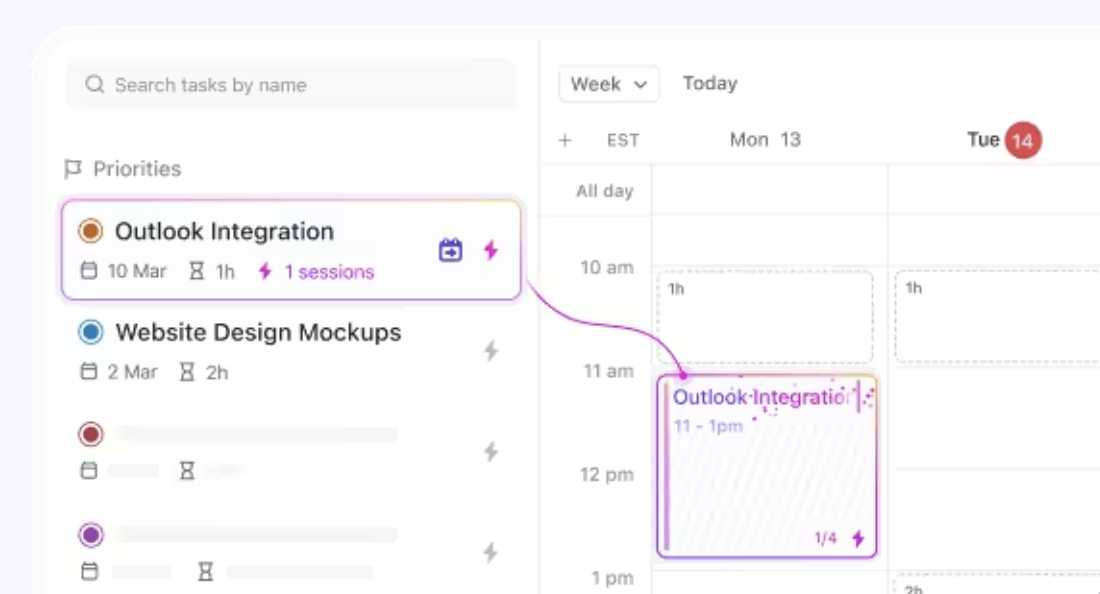
Musisz odebrać telefon? ClickUp pozwala jednym kliknięciem łatwo przejść od intensywnej pracy do spotkań, dzięki czemu przepływ pracy pozostaje nieprzerwany.
Zalety kalendarza ClickUp obejmują:
- Automatyczne planowanie zadań o priorytecie: czas przeznaczony na wykonanie zadania jest automatycznie blokowany, a zadania dostosowują się w czasie rzeczywistym, aby zapobiec konfliktom w harmonogramie
- Natychmiastowe notatki ze spotkań i transkrypcje: ClickUp rejestruje, transkrybuje i łączy kluczowe punkty z zadaniami i dokumentami za pomocą ClickUp AI Notetaker, dzięki czemu nic nie zostanie pominięte
- Inteligentne połączenia harmonogramu: łatwo znajdź najlepszy czas na spotkania i wysyłaj zaproszenia bez niekończących się wymian wiadomości
- Wyszukiwanie w kalendarzu i szybkie odpowiedzi: Musisz sprawdzić swój harmonogram? Po prostu wyszukaj w ClickUp i uzyskaj natychmiastowe informacje
Obejrzyj wideo, aby dowiedzieć się więcej o kalendarzu ClickUp👇
📖 Przeczytaj również: Najlepsze aplikacje kalendarza (bezpłatne i płatne)
Zarządzanie czasem w ClickUp: śledź, planuj i optymalizuj każdą minutę
Po co zgadywać, gdzie mija czas, skoro można go precyzyjnie śledzić? Zarządzanie czasem ClickUp zapewnia pełną widoczność sposobu alokacji czasu. Korzystaj z timerów startu i stopu, przechodź między zadaniami i ręcznie rejestruj czas wraz ze szczegółowymi notatkami, aby mieć wszystko pod kontrolą.
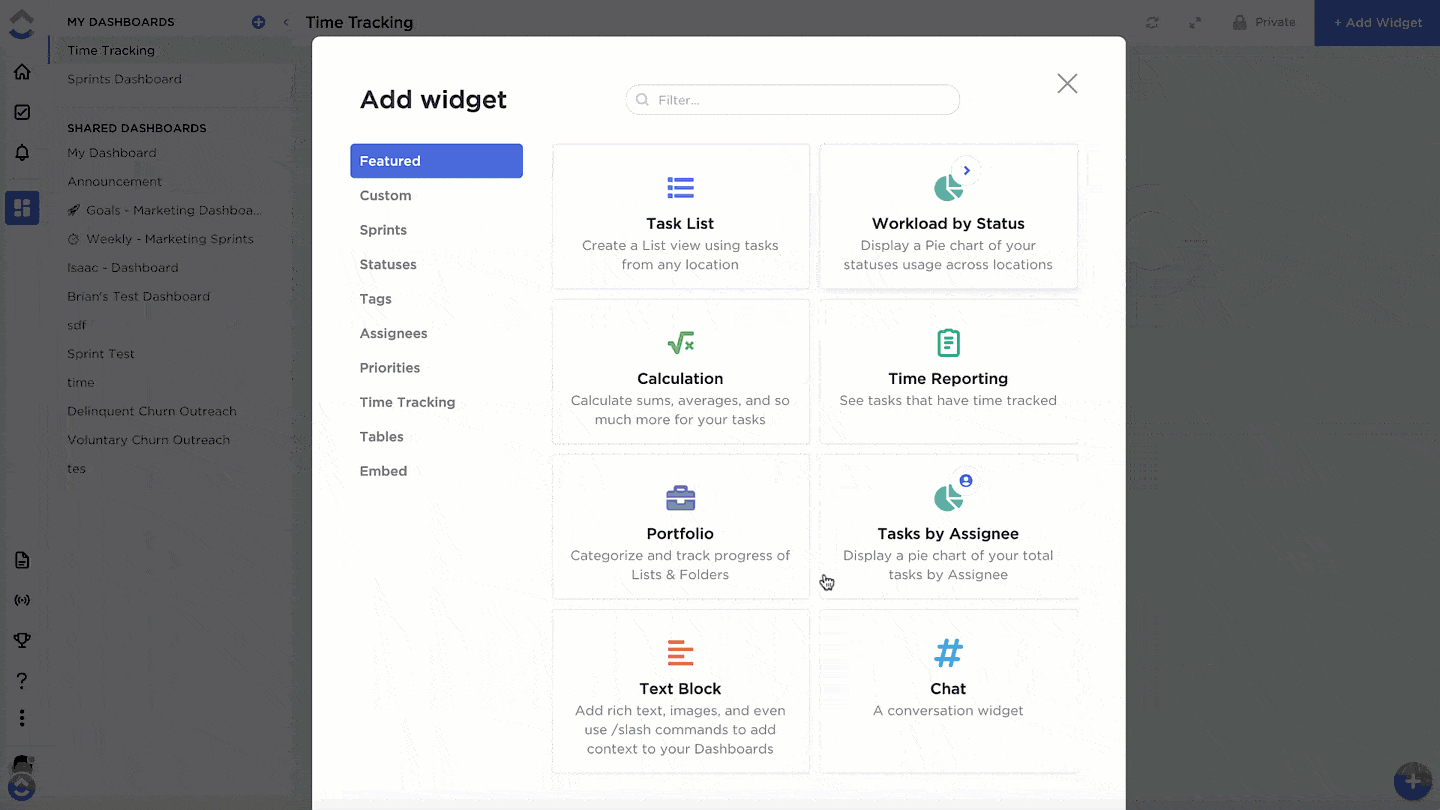
Dzięki ClickUp możesz:
- Śledź czas z dowolnego miejsca: rejestruj godziny pracy na pulpicie, urządzeniu mobilnym lub w przeglądarce (dzięki rozszerzeniu tego oprogramowania do śledzenia czasu dla przeglądarki Chrome) i uzyskaj przejrzysty podział czasu
- Szacowanie potrzeb czasowych: przypisuj szacowany czas do zadań i podzadań, dzieląc je między członków zespołu w celu lepszej dystrybucji obciążenia pracą
- Planuj swój czas na swój sposób: planuj projekty za pomocą widoków kalendarza, Gantta, osi czasu i obciążenia pracą, co ułatwia dostosowywanie harmonogramów w locie
- Korzystaj z funkcji oszczędzających czas, aby być na bieżąco: Funkcje te obejmują daty rozpoczęcia i terminy, zmianę terminów, planowanie metodą „przeciągnij i upuść”, zmianę harmonogramu zależności, kamienie milowe, raportowanie czasu, karty czasu pracy i czas rozliczeniowy
Precyzyjnie planuj swój dzień dzięki szablonowi ClickUp Daily Time Blocking
Szablon ClickUp Daily Time Blocking pomaga zorganizować dzień tak, aby osiągnąć maksymalną wydajność bez ryzyka wypalenia zawodowego.
Ustal priorytety zadań o dużym znaczeniu, zaplanuj sesje intensywnej pracy, a nawet zarezerwuj czas na refleksję, nie pozwalając sobie na rozpraszanie uwagi. Dzięki wbudowanym szacowanym czasom zawsze będziesz wiedzieć, co można osiągnąć w ciągu dnia.
Ten szablon zawiera widoki Lista, Tablica, Dokument i Kalendarz oraz niezbędne pola niestandardowe, takie jak Czas trwania, Kategoria i Faza, które pomogą uporządkować harmonogram.
Niezależnie od tego, czy jesteś mistrzem blokowania czasu, czy dopiero zaczynasz, ten szablon ułatwi Ci utrzymanie właściwego kierunku.
💡 Wskazówka dla profesjonalistów: Masz problem z organizacją dnia? Szablon harmonogramu godzinowego ClickUp pomoże Ci precyzyjnie zaplanować każdą godzinę. Natomiast szablon blokowania harmonogramu ClickUp zapewni Ci nieprzerwany czas na intensywną pracę. Zachowaj wydajność bez chaosu!
Najlepsze praktyki dotyczące efektywnego blokowania czasu
Blokowanie czasu działa najlepiej, gdy jest wykonywane prawidłowo i regularnie. Oto jak upewnić się, że Twój harmonogram faktycznie pomaga, a nie przytłacza:
1. Najpierw ustal priorytety najważniejszych zadań
Zacznij dzień od „zjedzenia żaby” — koncepcji spopularyzowanej przez Briana Tracy'ego. Technika ta polega na wykonywaniu najtrudniejszych i najważniejszych zadań jako pierwszych. Zarezerwowanie czasu na pracę o dużym znaczeniu, kiedy poziom energii jest najwyższy, gwarantuje osiągnięcie rzeczywistych postępów, zanim pojawią się czynniki rozpraszające uwagę.
2. Grupuj podobne zadania
Przechodzenie między zadaniami rozprasza uwagę i spowalnia pracę. Zamiast ciągle zmieniać zadania, grupuj podobne zadania — zarezerwuj bloki czasu na e-maile, spotkania i zadania administracyjne.
Na przykład sprawdzaj nieprzeczytane wiadomości e-mail w ustalonych odstępach czasu zamiast przez cały dzień. Zablokuj określone przedziały czasu w kalendarzu Outlook na spotkania, aby nie przerywały one intensywnej pracy. To ustrukturyzowane podejście pomaga zachować wydajność i maksymalnie wykorzystać dzień pracy.
3. Wypróbuj dni tematyczne
Zamiast codziennie zajmować się wszystkim, przypisz konkretne tematy do każdego dnia — na przykład spotkania w poniedziałki, a strategię w środy.
Jack Dorsey, współzałożyciel serwisu Twitter (obecnie X) i dyrektor generalny Square, wykorzystał tę metodę do uporządkowania swojego tygodnia i utrzymania wydajności bez zmęczenia związanego z podejmowaniem decyzji.
W poniedziałek w obu firmach skupiam się na zarządzaniu i prowadzeniu firmy... Wtorek poświęcony jest produktom. Środa skupia się na marketingu, komunikacji i rozwoju. Czwartek poświęcony jest programistom i partnerstwom. Piątek skupia się na firmie, kulturze i rekrutacji. W sobotę mam wolne, chodzę na wycieczki. Niedziela to czas na refleksję, informacje zwrotne, strategię i przygotowania do tygodnia.
W poniedziałek w obu firmach skupiam się na zarządzaniu i prowadzeniu firmy... Wtorek poświęcony jest produktowi. Środa skupia się na marketingu, komunikacji i rozwoju. Czwartek poświęcony jest programistom i partnerstwom. Piątek skupia się na firmie, kulturze i rekrutacji. W sobotę mam wolne, chodzę na wycieczki. Niedziela to czas na refleksję, informacje zwrotne, strategię i przygotowania do tygodnia.
4. Bądź realistyczny w szacowaniu czasu
Niedocenianie zadań prowadzi do chaosu w harmonogramie. Upewnij się, że każdy blok czasu pozwala na realistyczne zakończenie zadania bez pośpiechu.
Weź pod uwagę czas skupienia, potencjalne opóźnienia, a nawet krótkie przerwy, aby Twój harmonogram był łatwy do zarządzania. Niezależnie od tego, czy korzystasz z blokowania czasu w kalendarzu Outlook, czy też żonglujesz wieloma kalendarzami Outlook, pozostawienie czasu buforowego zapewni Ci wydajność bez poczucia przytłoczenia.
5. Regularnie przeglądaj i dostosowuj
Twój harmonogram nie jest niezmienny. Co tydzień ponownie oceniaj bloki czasu, zwłaszcza podczas zarządzania wieloma kalendarzami Outlook, aby upewnić się, że nadal są one zgodne z Twoimi celami.
Szukaj wzorców — czy niektóre zadania zajmują więcej czasu niż oczekiwano? Czy spotkania pochłaniają czas, który mógłbyś poświęcić na pracę? Dostosuj harmonogram w razie potrzeby, aby zachować wydajność i równowagę między życiem zawodowym a prywatnym. Elastyczność jest kluczem do tego, aby blokowanie czasu w kalendarzu Outlook działało dla Ciebie przez długi czas.
6. Wykorzystaj technikę Pomodoro, aby osiągnąć głęboką koncentrację
Podziel swoją pracę na 25-minutowe sesje, po których następują 5-minutowe przerwy, aby utrzymać wydajność bez wypalenia. Francesco Cirillo stworzył tę technikę w latach 80. XX wieku, aby śledzić swoje sesje nauki. Użył prostego timera kuchennego w kształcie pomidora, aby pozostać skupionym — i to działa!
Nawet Tom Hanks korzystał z niego, aby nie stracić z oczu celu podczas pisania The Making of Another Major Motion Picture Masterpiece!
Oto, co Jayson Ermac, kierownik ds. procesów w AI Bees, mówi o wydajnych funkcjach ClickUp
Dzięki ClickUp mniej czasu zajmuje proszenie o aktualizacje zadań, a więcej pozostaje na prawdziwą i znaczącą pracę.
Dzięki ClickUp mniej czasu zajmuje proszenie o aktualizacje zadań, a więcej pozostaje na prawdziwą i znaczącą pracę.
📖 Przeczytaj również: Wskazówki dotyczące poprawy umiejętności zarządzania czasem w pracy
Po co zadowalać się mniej, skoro ClickUp może zrobić więcej?
Blokowanie czasu w kalendarzu Microsoft Outlook to świetny sposób na uporządkowanie dnia, ale ma swoje limity, zwłaszcza gdy potrzebujesz większej elastyczności, automatyzacji i współpracy.
Po co męczyć się z obejściami, skoro aplikacje do blokowania czasu, takie jak ClickUp, łączą wszystko w jednym miejscu?
Dzięki ClickUp możesz wyjść poza podstawowe blokowanie czasu, integrując zadania, przypomnienia i koordynację zespołu w jednym, uproszczonym cyklu pracy.
Od konfigurowalnych widoków i automatycznego planowania po zaawansowane raportowanie, współpracę w czasie rzeczywistym i szablony harmonogramów pracy — ClickUp pomaga zachować wydajność bez przełączania się między aplikacjami.
Chcesz osiągnąć równowagę między życiem zawodowym a prywatnym jak nigdy dotąd?
Zarejestruj się w ClickUp już dziś i wykorzystaj każdą minutę!